I den moderne digitale verden er bruken av sosiale medier for å skape fellesskap essensiell. En Facebook-gruppe kan være en effektiv måte å finne likesinnede og utveksle felles interesser. I denne veiledningen vil jeg vise deg hvordan du kan lage en Facebook-gruppe og skalere den vellykket. Du vil også lære hvordan du inviterer venner og genererer QR-koder for å øke rekkevidden til gruppen din.
Viktigste funn
- En Facebook-gruppe kan være enten offentlig eller privat. Offentlig er vanligvis det beste valget for å tiltrekke flere medlemmer.
- Å invitere venner er et effektivt første skritt for å skalere gruppen din.
- QR-koder er et innovativt verktøy for å tiltrekke nye medlemmer.
Trinn-for-trinn-veiledning
Trinn 1: Lage Facebook-gruppe
Først må du logge deg inn på Facebook-kontoen din. Gå deretter til startsiden din. På venstre side vil du se menyen. Klikk der på Grupper for å komme til oversikten over gruppene dine.
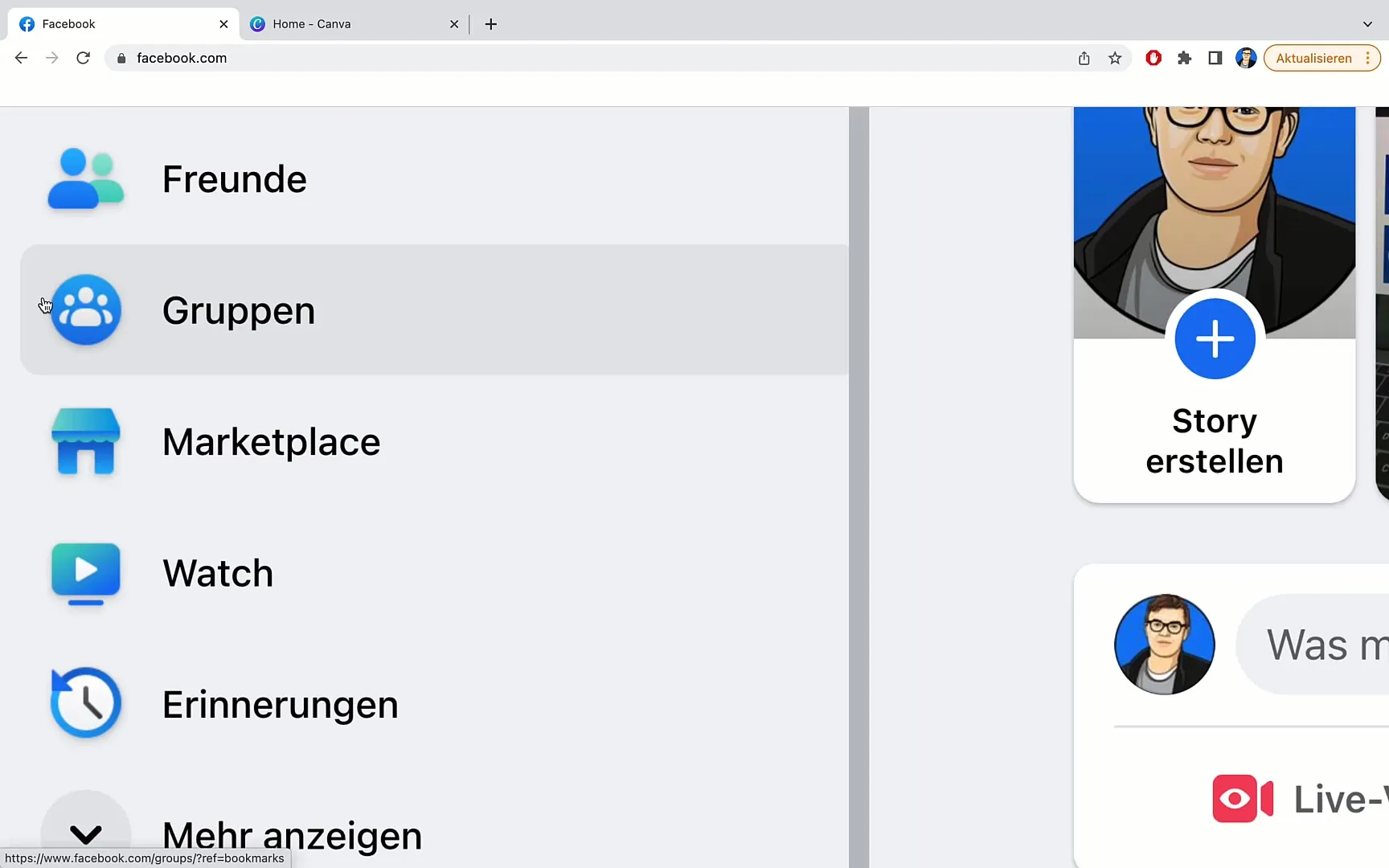
Nå vil du bli sendt til en side der du kan se alle eksisterende grupper. For å opprette en ny gruppe, klikker du igjen på venstre side på Opprett ny gruppe.
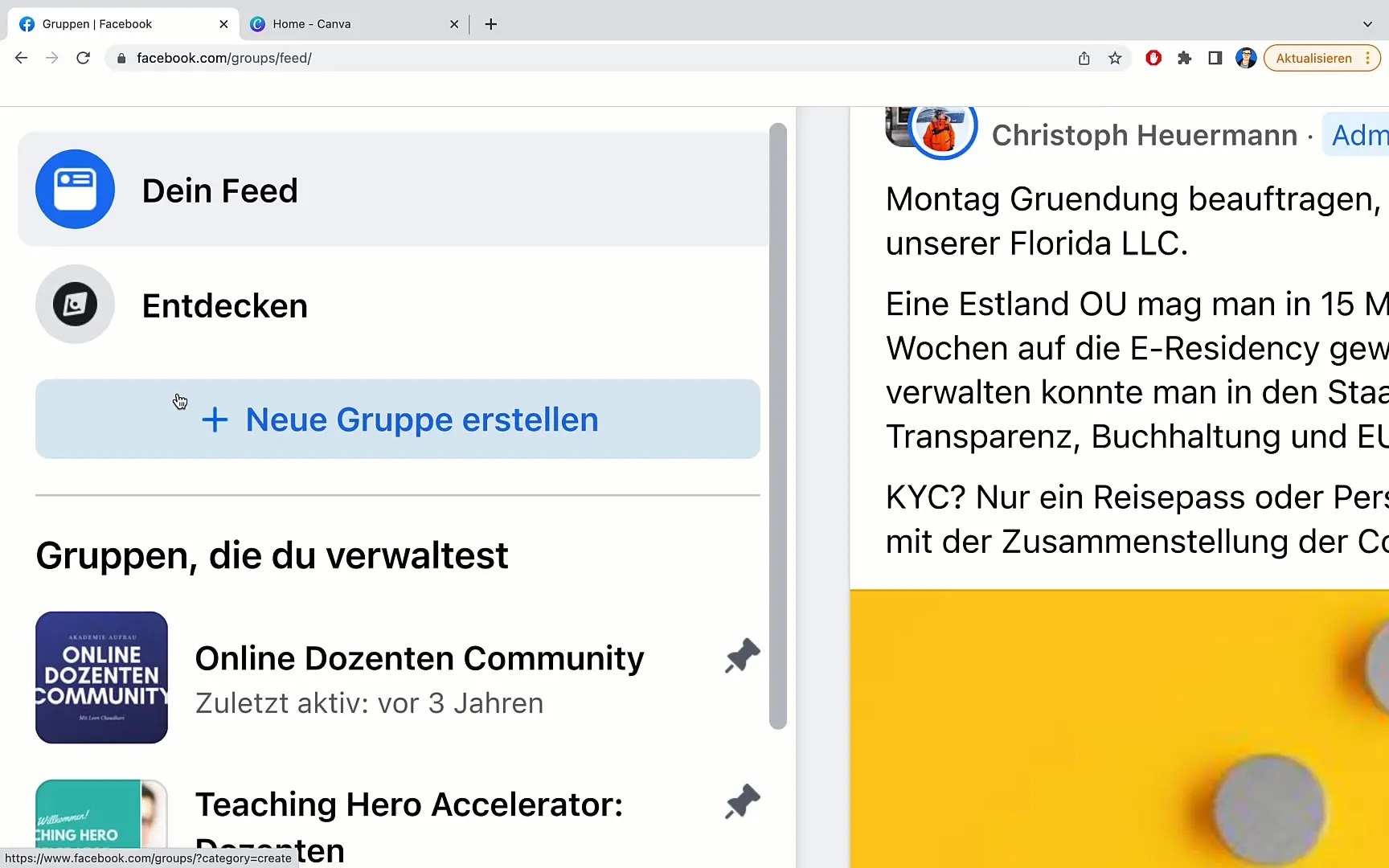
Da vil du bli sendt til en side der du kan skrive inn navnet på gruppen din. La oss kalle den for eksempel "Testgruppe Nummer 1".
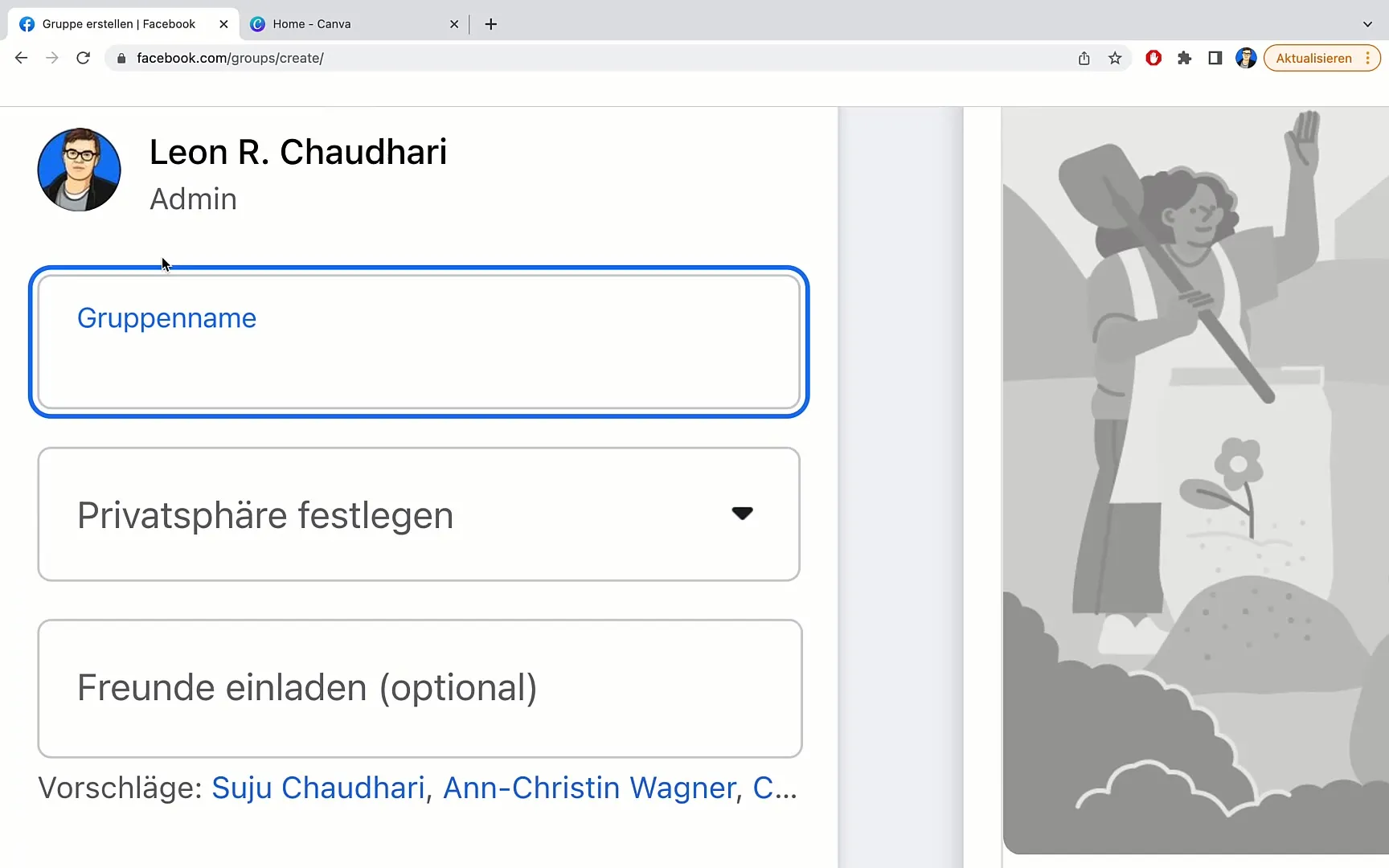
Trinn 2: Sett personvernsinnstillinger
Etter at du har skrevet inn gruppens navn, rull ned for å sette personvernet til gruppen din. Her har du to alternativer: offentlig eller privat. Den offentlige innstillingen tillater alle å se medlemmene og innleggene i gruppen, mens den private innstillingen bare lar medlemmene se denne informasjonen. Hvis du har til hensikt å skalere gruppen din, anbefaler jeg å gjøre den offentlig.
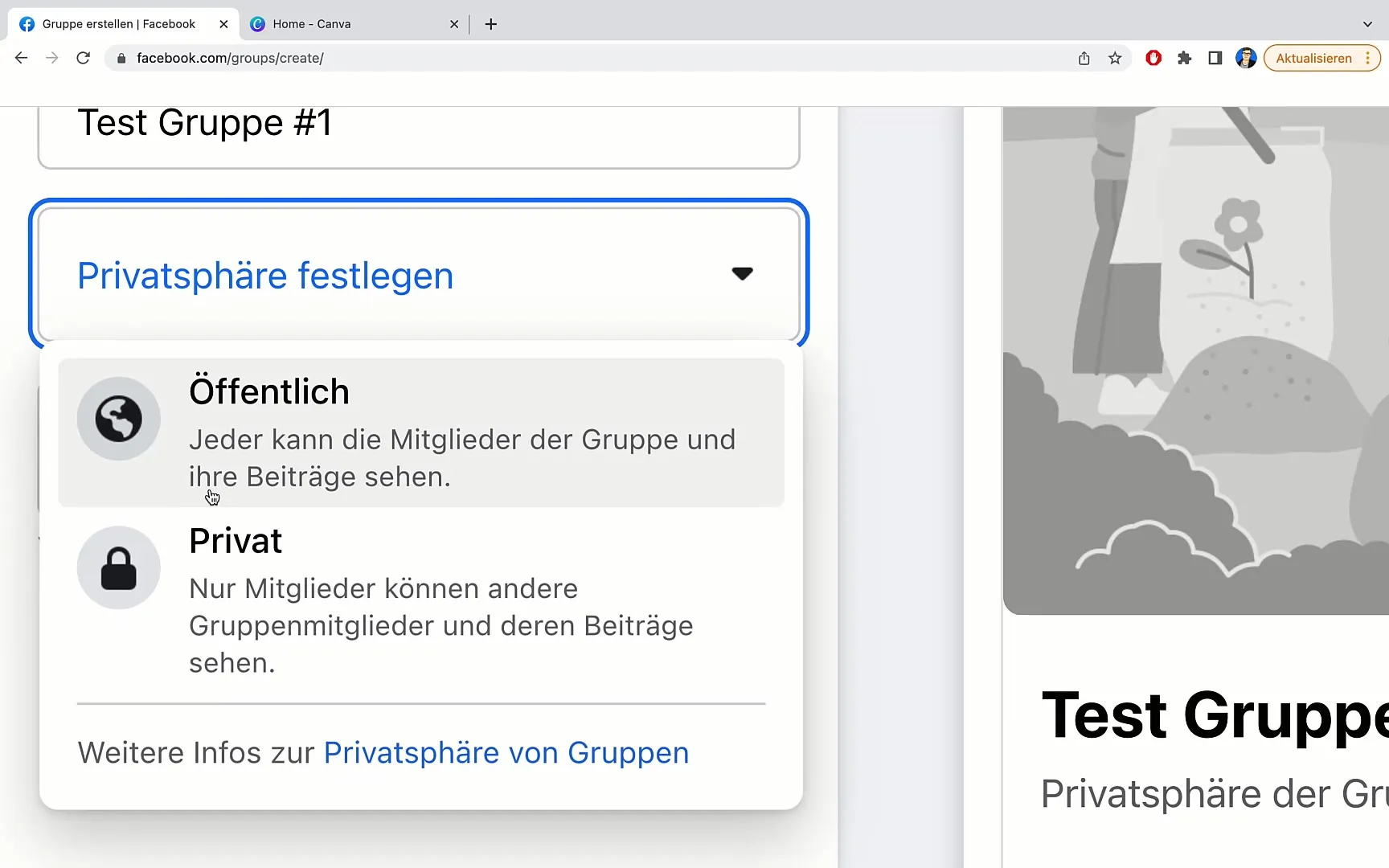
Dette skyldes at en offentlig gruppe lar potensielle medlemmer få et førsteinntrykk og bestemme om de ønsker å bli med.
Trinn 3: Inviter venner
Nå som gruppen din er opprettet og personvernsinnstillingene er satt, er neste viktige steg å invitere venner. Gå til høyre side av gruppen din og klikk på Inviter-knappen.
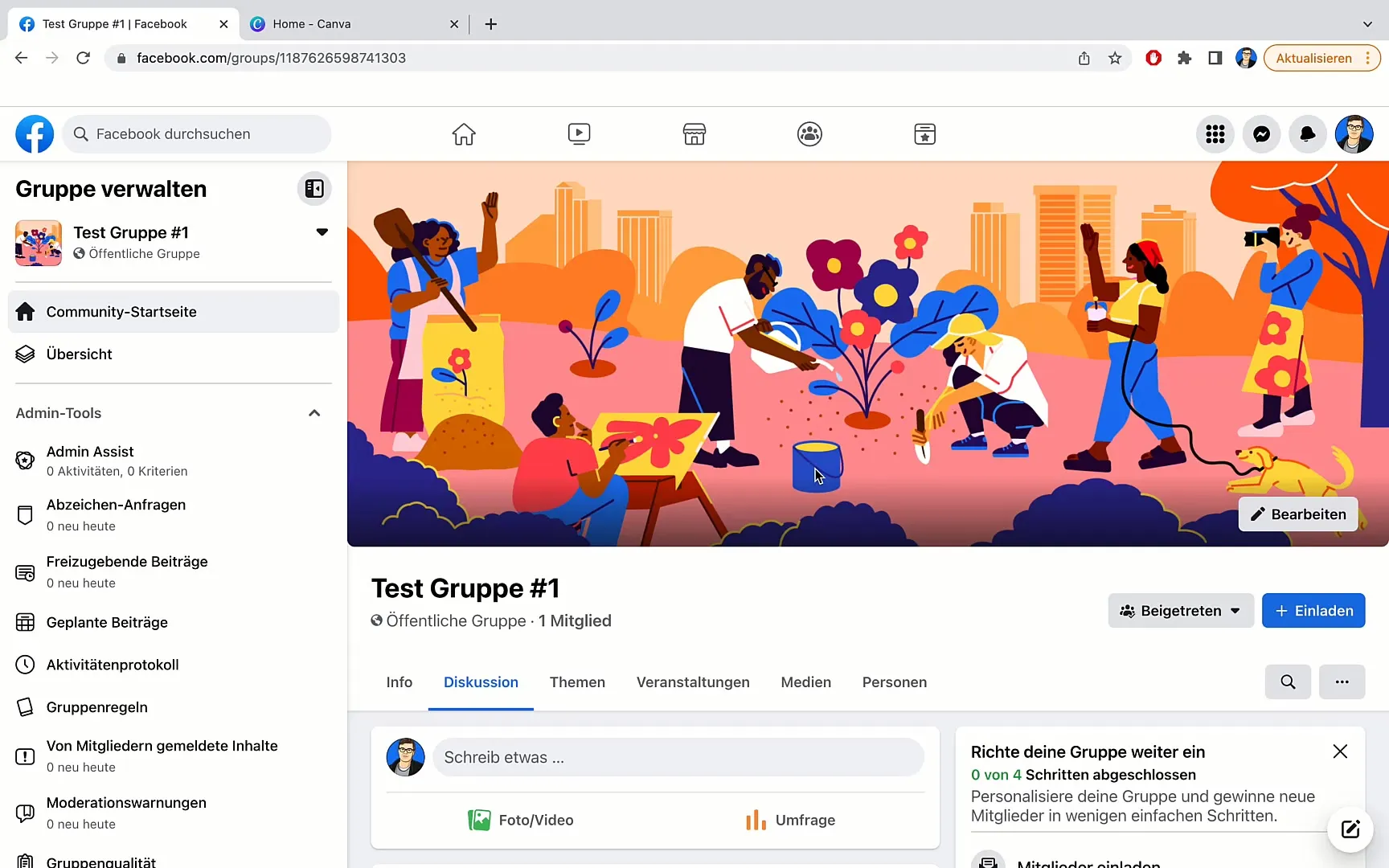
Du vil få to alternativer: Invitere Facebook-venner eller invitere via e-post. Velg det første alternativet, og en liste over vennene dine vil åpnes.
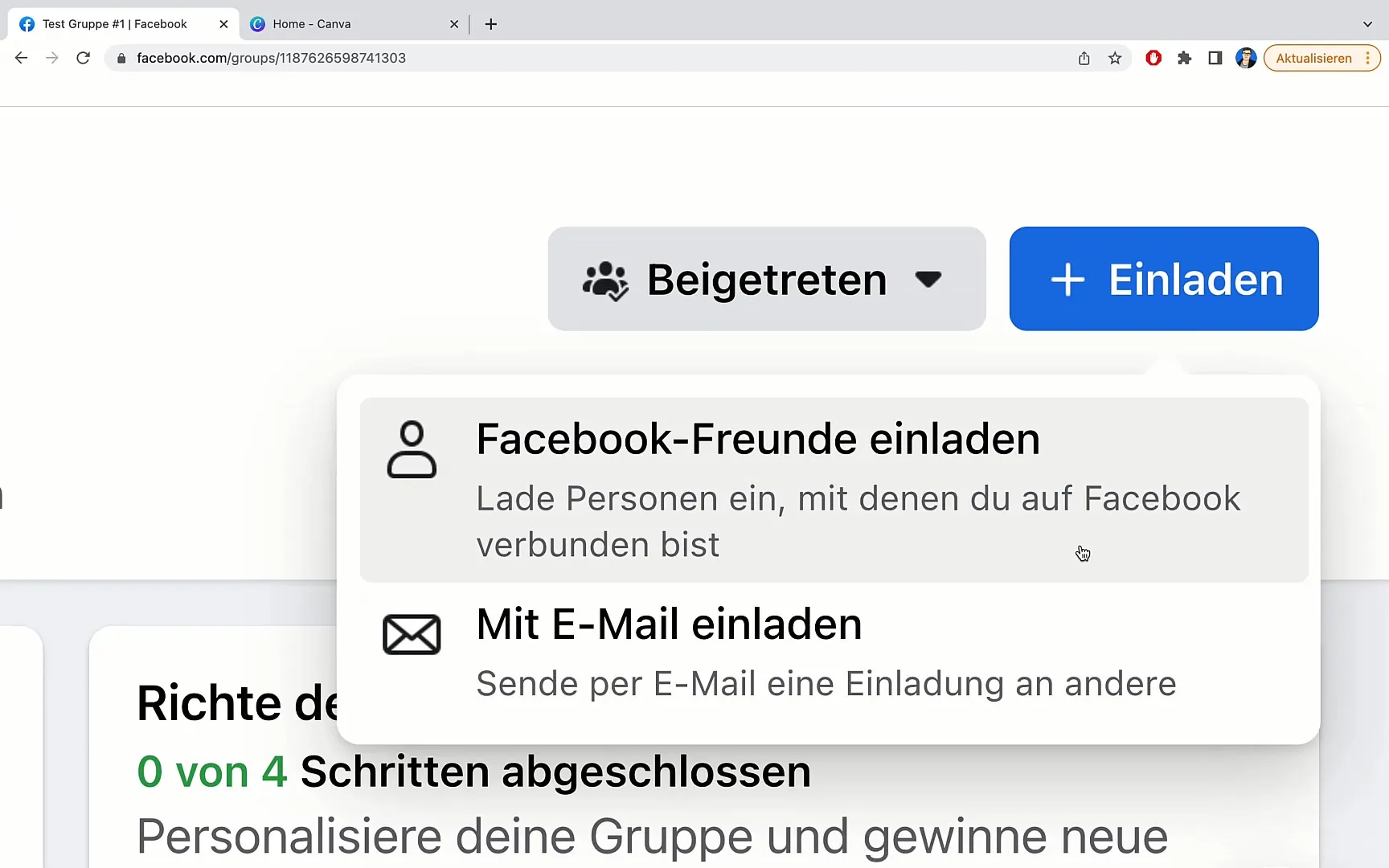
Her kan du søke gjennom vennelisten din og velge spesifikke personer som skal bli med i gruppen din. Du kan til og med filtrere etter bestemte steder eller grupper. Når du har valgt alle ønskede personer, klikker du på Send invitasjon.
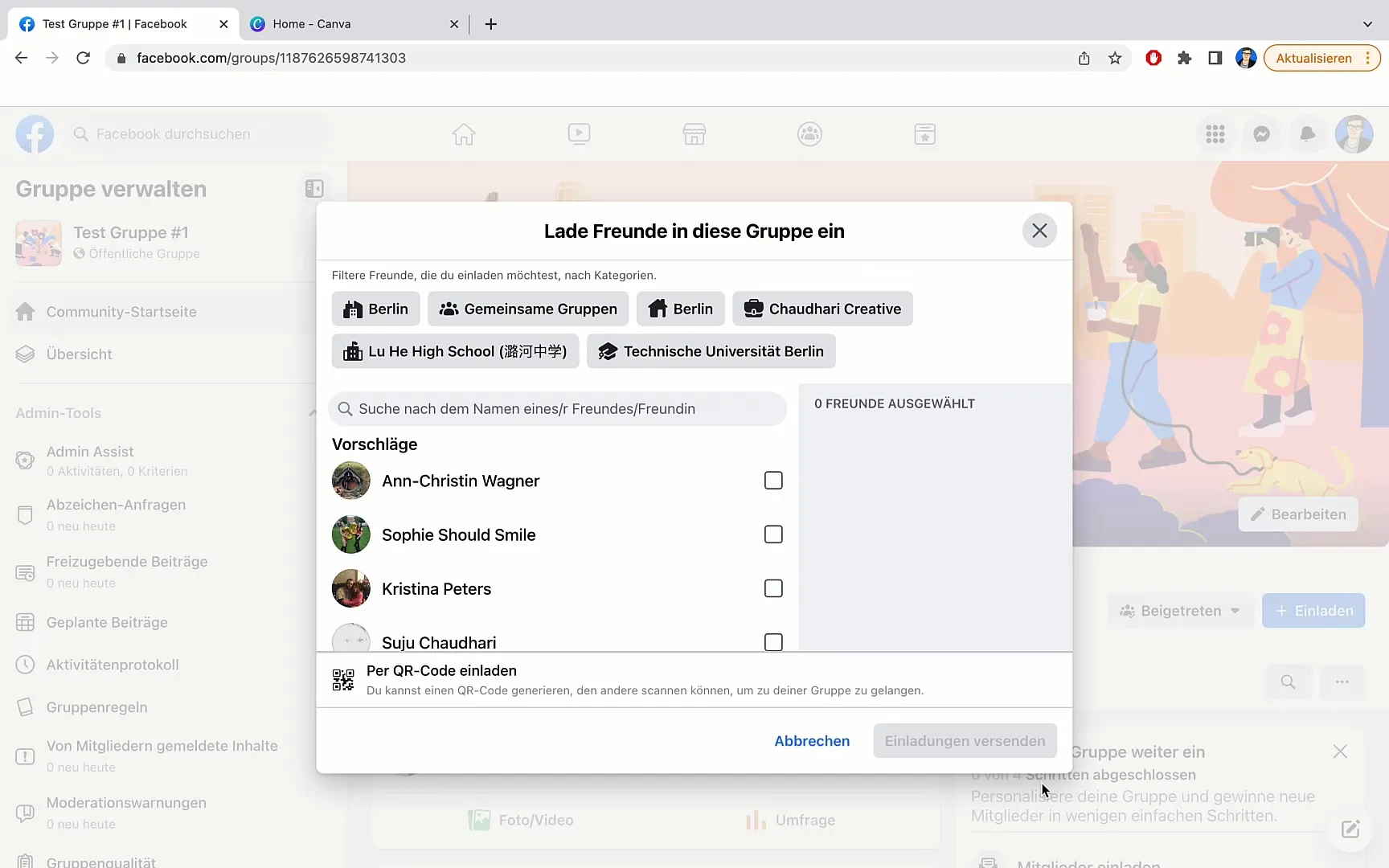
Trinn 4: Generer QR-kode
En annen effektiv måte å tiltrekke nye medlemmer på er å generere en QR-kode. Denne kan deles med andre eller til og med integreres i ulike medier. Klikk på alternativet for å generere en QR-kode.
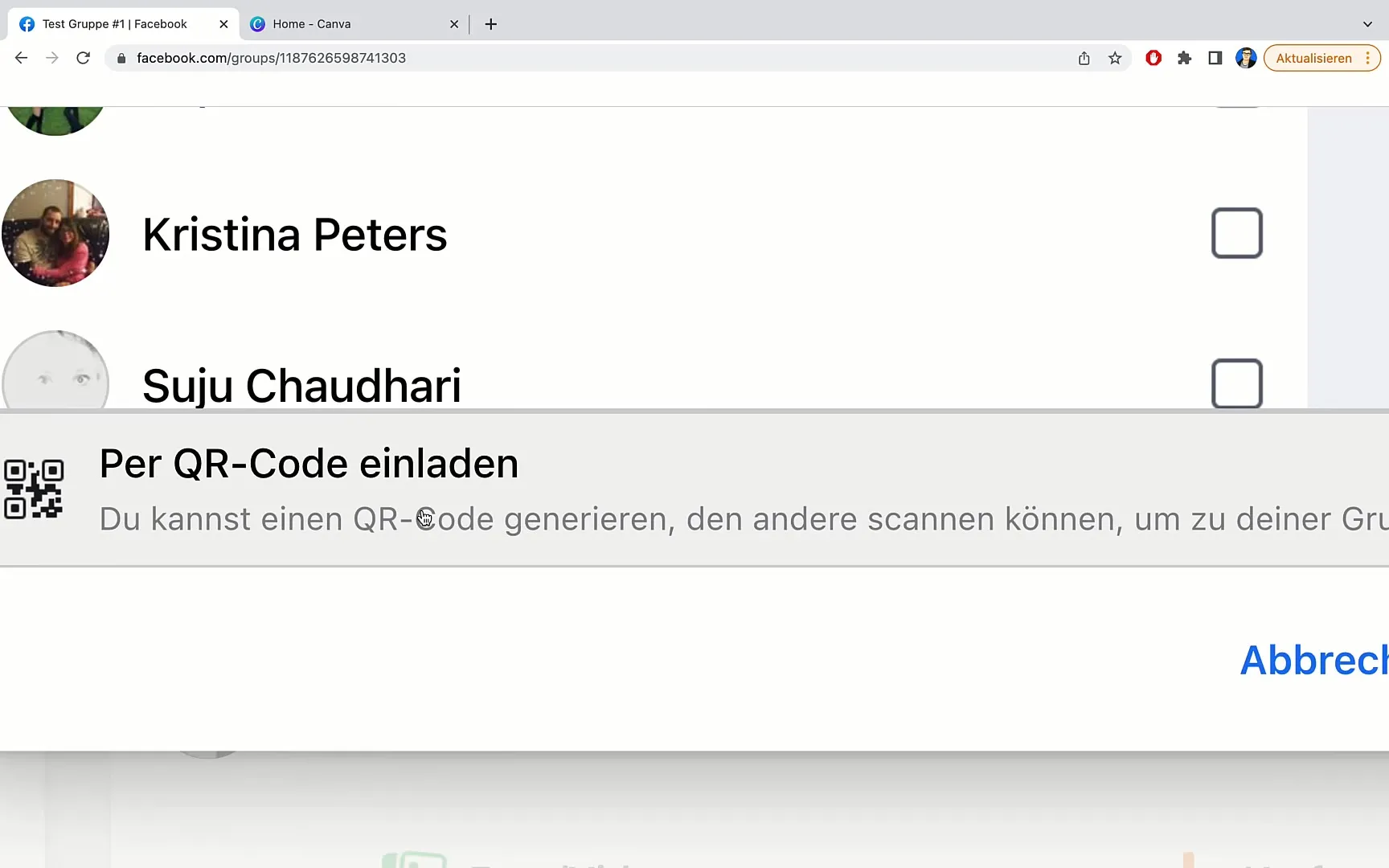
Etter at QR-koden er opprettet, får du muligheten til å laste den ned eller kopiere den. Denne QR-koden kan for eksempel integreres i chatbots eller deles i sosiale medier som Instagram eller YouTube.
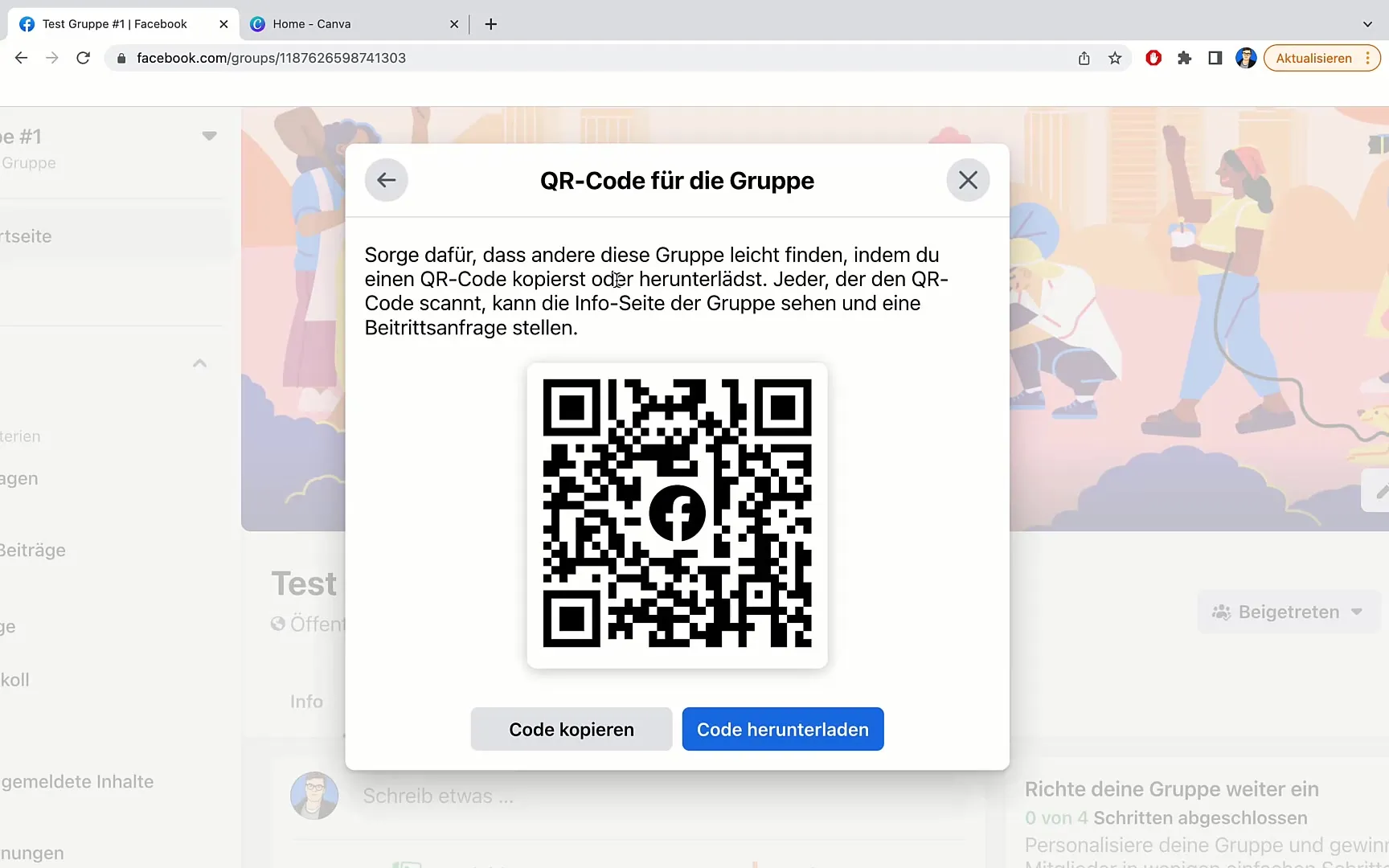
Bruken av en QR-kode er spesielt praktisk fordi brukere bare trenger å skanne for å bli med i gruppen din, uten å måtte klikke på kompliserte lenker.
Trinn 5: Send invitasjoner via e-post
Sammen med å invitere venner via Facebook, kan du også sende invitasjoner via e-post. Gå til alternativet for å invitere medlemmer via e-post. Her kan du skrive inn e-postadresser og skrive en invitasjonsmelding.
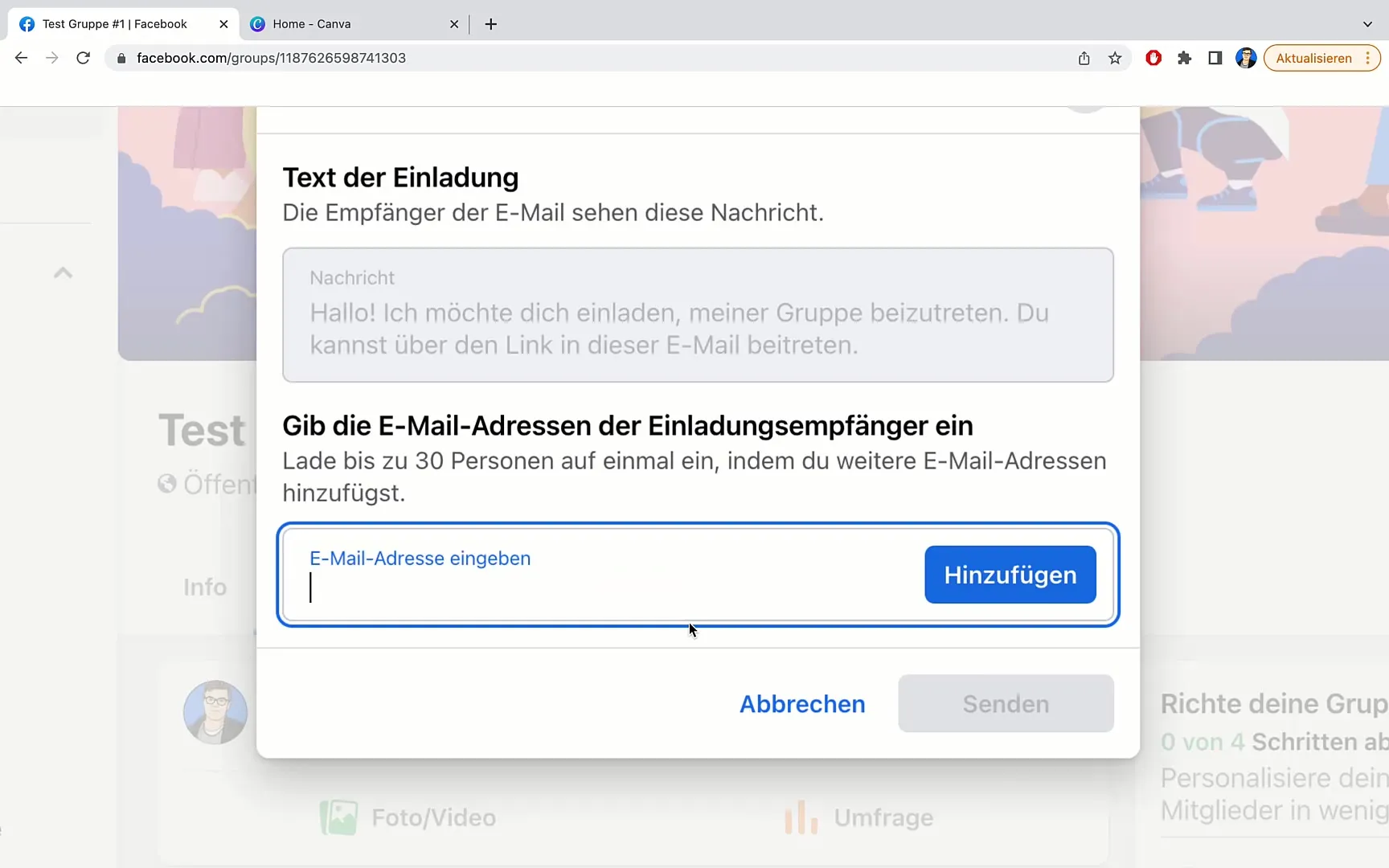
Du kan invitere opptil 30 personer samtidig. Når du har lagt til alle e-postadressene, klikker du bare på Send.
Oppsummering
I denne veiledningen har du lært hvordan du oppretter en Facebook-gruppe, setter personvernsinnstillingene, inviterer venner, lager en QR-kode og sender e-postinvitasjoner. Vellykket Facebook-markedsføring krever engasjement og strategier for å øke rekkevidden av gruppen din.
Ofte stilte spørsmål
Hvordan oppretter jeg en Facebook-gruppe?Logg inn på Facebook-kontoen din, gå til Grupper og klikk på Opprett ny gruppe.
Bør gruppen min være offentlig eller privat?Offentlige grupper tiltrekker vanligvis flere medlemmer, mens private grupper beskytter innholdet.
Hvordan inviterer jeg venner til gruppen min?Gå til gruppen din, klikk på Inviter-knappen og velg vennene dine.
Hva er en QR-kode og hvordan bruker jeg den?En QR-kode lar andre raskt skanne gruppen din og bli medlem.
Kan jeg også sende invitasjoner via e-post?Ja, du kan skrive inn e-postadresser og automatisk sende invitasjoner til opptil 30 personer.


